U kunt alle pagina's, secties of sectiegroepen in uw notitieblok verwijderen, of u kunt het hele notitieblok verwijderen.
Zorg ervoor dat u de documenten permanent wilt verwijderen, zoals een notitieblok, sectie of verwijdering van pagina's.
Belangrijk: In tegenstelling tot de volledige OneNote-apps, waarin u CTRL + Z (Windows) of ⌘ + Z (Mac) kunt gebruiken om uw laatste actie ongedaan te maken, verwijdert u pagina's, secties en hele notitieblokken (en niet alle pagina's die ze bevatten) in OneNote voor iPad en iPhone direct.
Een pagina uit een notitiebloksectie verwijderen
Als u een pagina hebt die u niet meer nodig hebt, swipet u naar links op de paginanaam en tikt u op verwijderen.
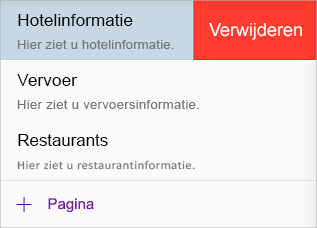
Let op: Wanneer u een pagina uit een notitiebloksectie verwijdert, worden alle notities op die pagina (inclusief ingevoegde bestanden en bijlagen) ook verwijderd.
Een sectie en de bijbehorende pagina's uit uw notitieblok verwijderen
Als u een sectie hebt die u niet meer nodig hebt, swipet u naar links op de naam van de sectie en tikt u op verwijderen.
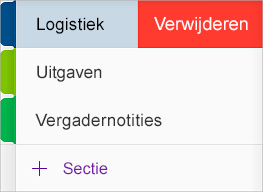
Let op: Wanneer u een sectie uit uw notitieblok verwijdert, worden alle pagina's in deze sectie (inclusief de notities op deze pagina's) ook verwijderd.
Een volledig notitieblok verwijderen
Om te voorkomen dat er onopzettelijk gegevens verloren gaan, bevat Microsoft OneNote geen opdracht voor het verwijderen van hele notitieblokken. U kunt alle geopende notitieblokken sluiten om deze te verwijderen uit uw lijst met notitieblokken in OneNote, maar u moet het notitieblokbestand op de bron verwijderen om een notitieblok te verwijderen en alle inhoud ervan te verwijderen.
Waarschuwing: Door deze procedure uit te voeren, wordt de volledige inhoud van het geselecteerde notitieblok permanent verwijderd, inclusief alle secties, sectiegroepen, pagina's, subpagina's, notities, afbeeldingen, bestanden en bijlagen. U kunt dit niet ongedaan maken. Als u het notitieblok ooit met andere personen hebt gedeeld, kunt u overwegen de andere auteurs van tevoren op de hoogte te stellen dat u het notitieblok wilt verwijderen, zodat zij de kans hebben een back-up van belangrijke gegevens te maken.
Wanneer u klaar bent om een volledig notitieblok te verwijderen, doet u het volgende:
-
Eerst moet u het notitieblok sluiten. Tik in OneNote op de knop notitieblokken weergeven

-
Tik op het notitieblok dat u wilt verwijderen en houd het ingedrukt. Tik onder in de lijst met notitieblokken op het pictogram notitieblok sluiten

-
Nesten, ga naar www.onedrive.comin Safari of een andere webbrowser. Meld u zo nodig aan met hetzelfde Microsoft-account of organisatieaccount als het account waarmee het notitieblok is opgeslagen dat u wilt verwijderen.
-
Als u bent aangemeld bij OneDrive, gaat u naar de map Documenten voor uw account.
Opmerking: Mogelijk moet u naar een andere map gaan als de notitieblok oorspronkelijk in een andere map dan Documenten was opgeslagen.
-
Vervolgens gaat u naar www.onedrive.com, in Safari of een andere webbrowser. Meld u zo nodig aan met hetzelfde Microsoft-account of organisatieaccount als het account waarmee het notitieblok is opgeslagen dat u wilt verwijderen.
-
Als u bent aangemeld bij OneDrive, gaat u naar de map Documenten voor uw account.
Opmerking: Mogelijk moet u naar een andere map gaan als de notitieblok oorspronkelijk in een andere map dan Documenten was opgeslagen.
-
Beweeg de muisaanwijzer over het notitieblok dat u wilt verwijderen en klik vervolgens om de kleine cirkel te selecteren die naast de rechterbovenhoek van het notitieblok pictogram wordt weergegeven.
U ziet een klein vinkje in de cirkel naast het notitieblok.
Klik op verwijderen op de menubalk van OneDrive.










